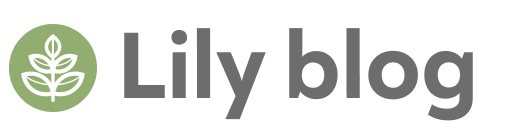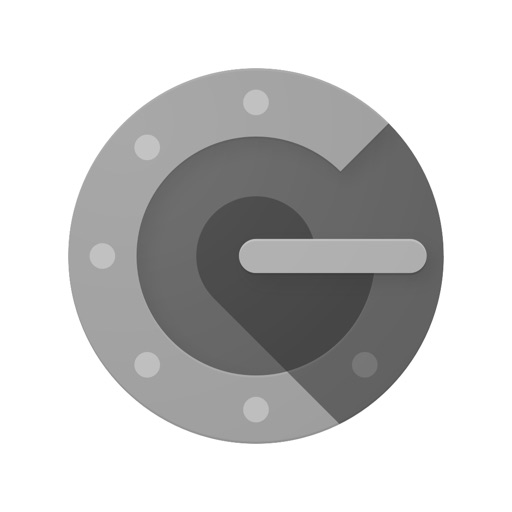この記事で解決できるお悩み
- ビットバンクの口座開設をしたいけど、難しそう…
- めんどくさそう…
こういたことでお悩みではないですか?
そんな方向けに、bitbank(ビットバンク)の口座開設方法を、たっぷりの画像でわかりやすくご紹介します。
この記事を書いた人

Lily
この記事を書いている私は、投資歴4年の会社員です。
誰でもできる堅実な資産運用と暗号資産投資をしています!
将来に不安がある・・と言うあなたへ、“暗号資産投資のはじめの一歩”となるような情報を、わかりやすくお伝えします。
私は15分ほどで、口座開設できましたよ。もちろん無料です!
STEP1| bitbank(公式サイト)にいこう
まずはbitbank(ビットバンク)の公式サイトにアクセス。
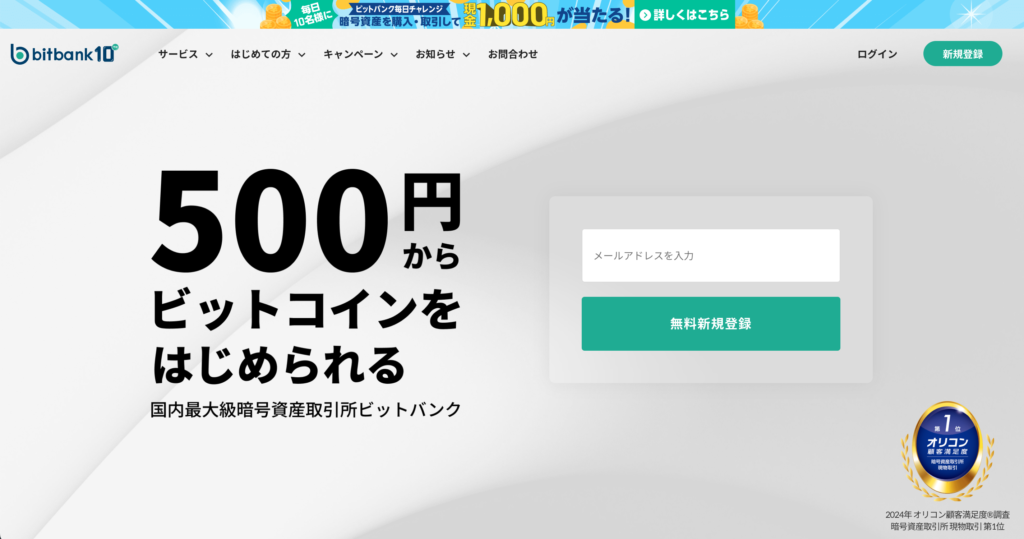
画面中央の部分に、メールアドレスを入力して「無料新規登録」クリック。
STEP2| パスワードを設定しよう
STEP1で入力したメールアドレスにbitbankからメールが送られてきます。
メール開き、URLをクリック。
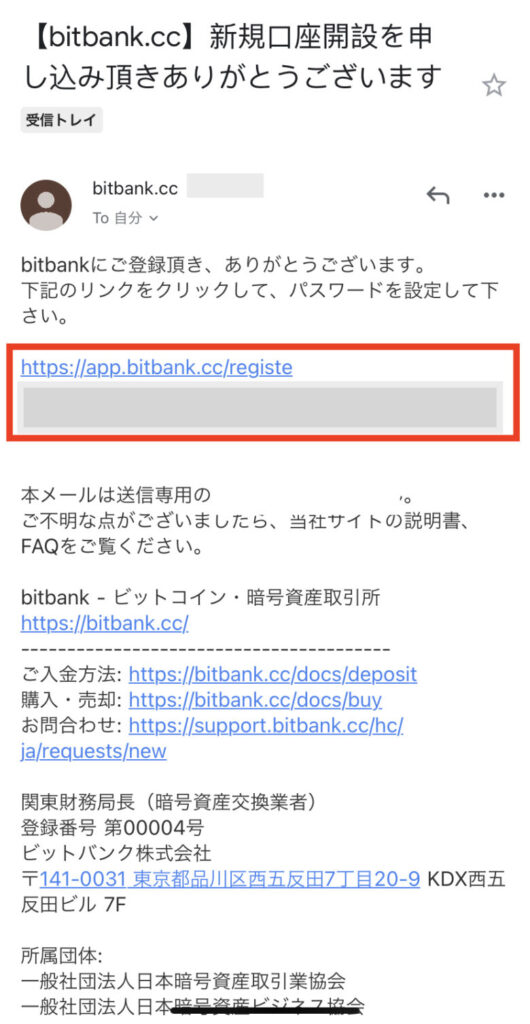
お好きなパスワードを入力し、「利用規約」「契約締結前交付書面」を確認します。
確認したら、チェックを入れ、「登録」ボタンをクリック。
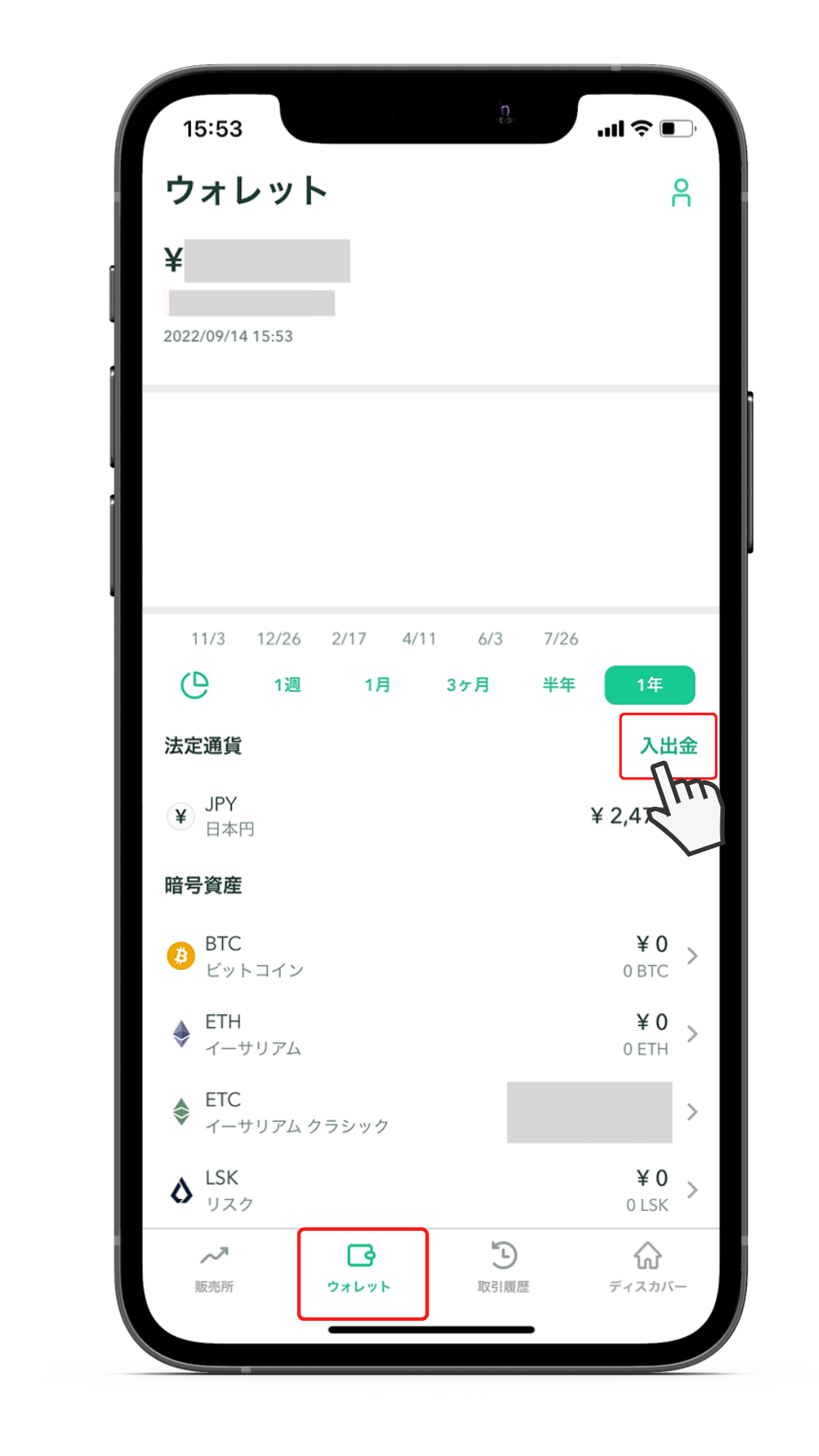
STEP3| 基本情報を登録しよう
基本情報を登録していきます。
氏名・生年月日・住所等を入力し、「次に進む」をクリック。
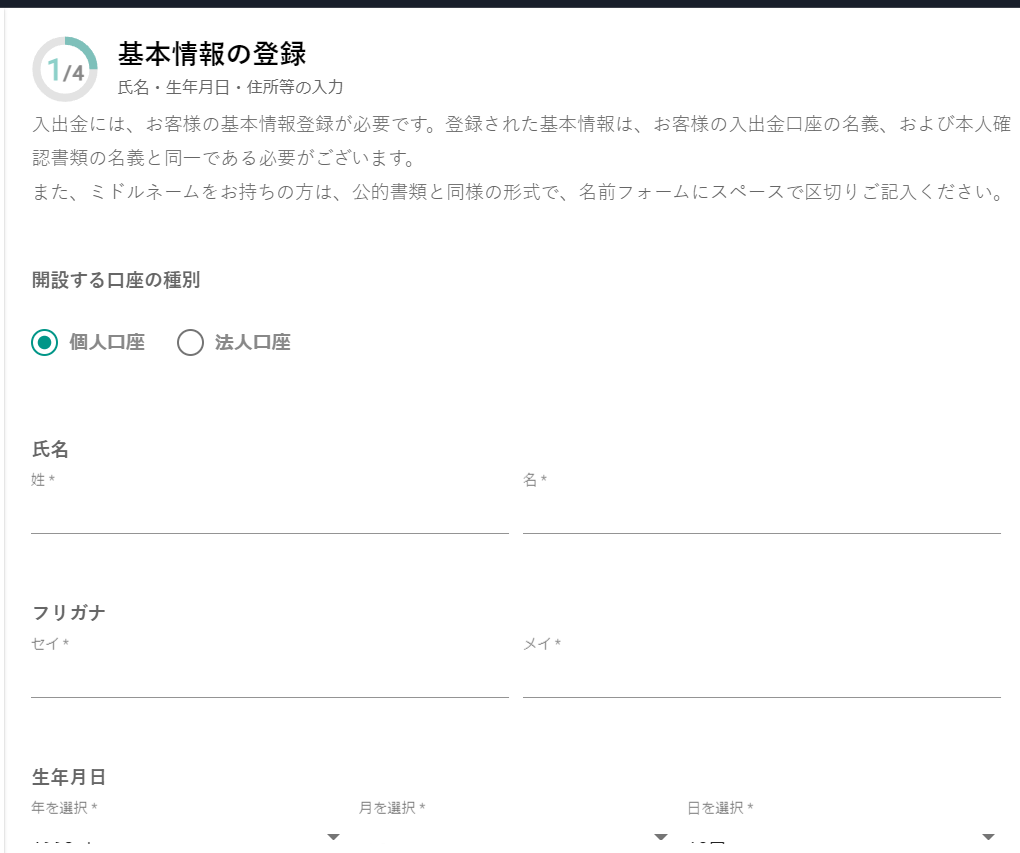
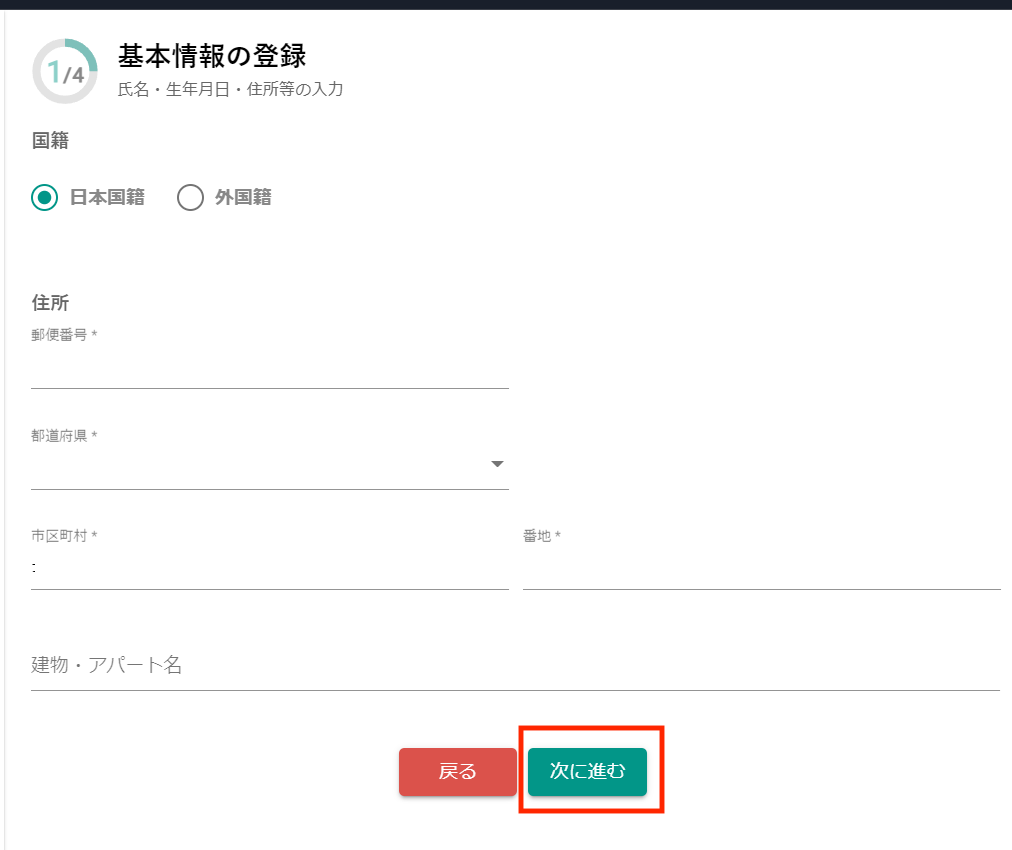
次の項目を入力していきましょう。
取引目的・職業・資産等を入力し、「確認」をクリック。
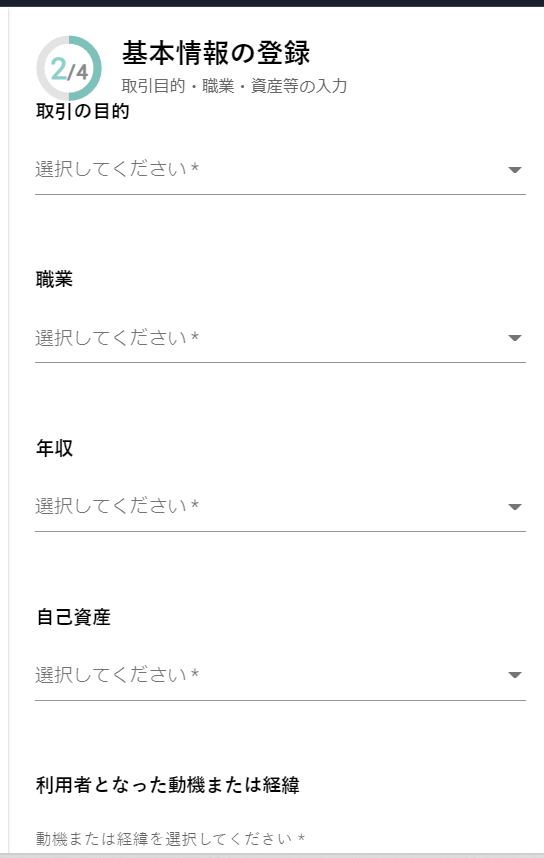
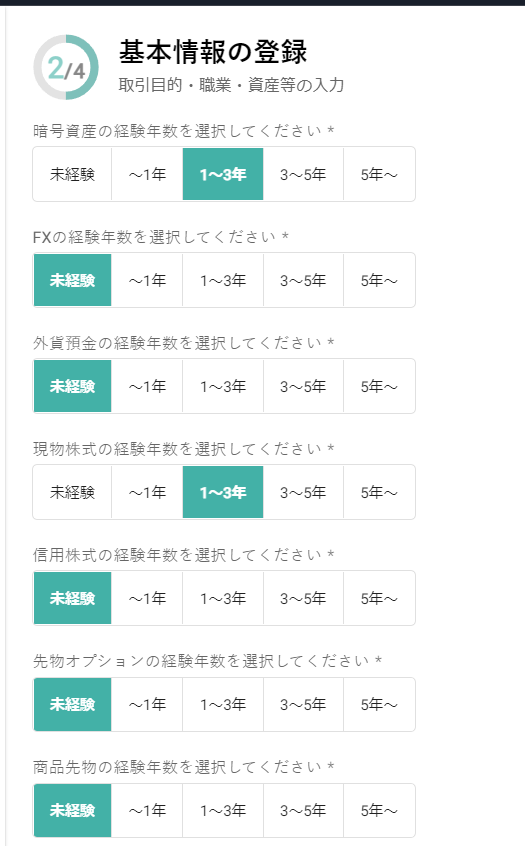
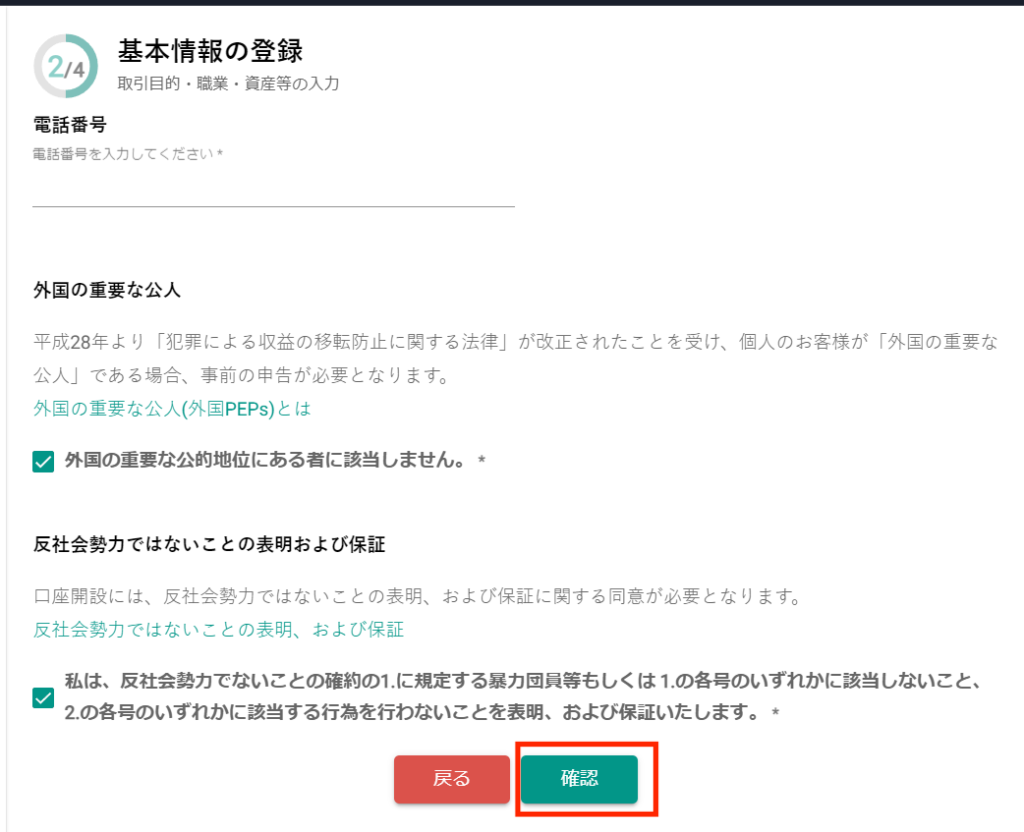
入力内容に間違いがないか確認し、チェックを入れて「確認」ボタンをクリック。
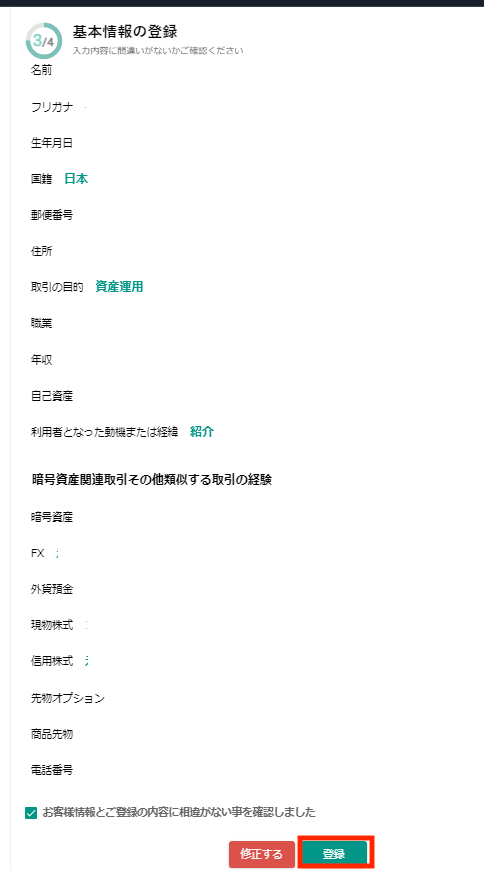
これで基本情報の登録が完了しました。
次は「本人確認書類のアップロードに進む」をクリックしましょう。
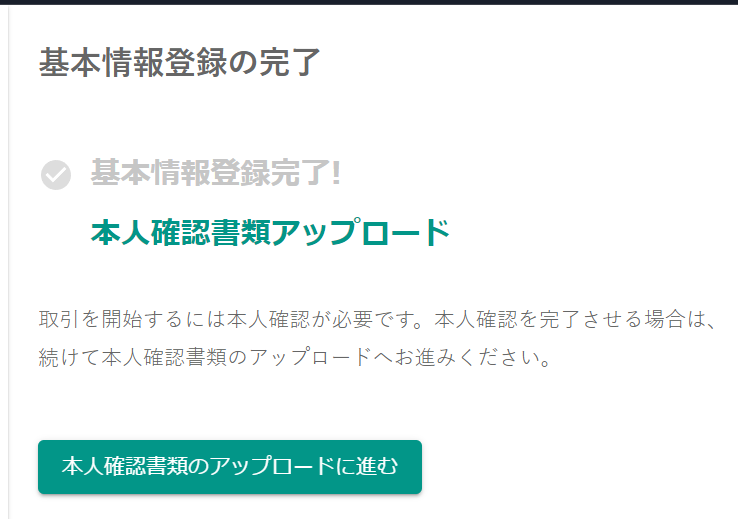
STEP4|スマホで本人確認書類をアップロードしよう
「スマホで本人確認」をクリック。
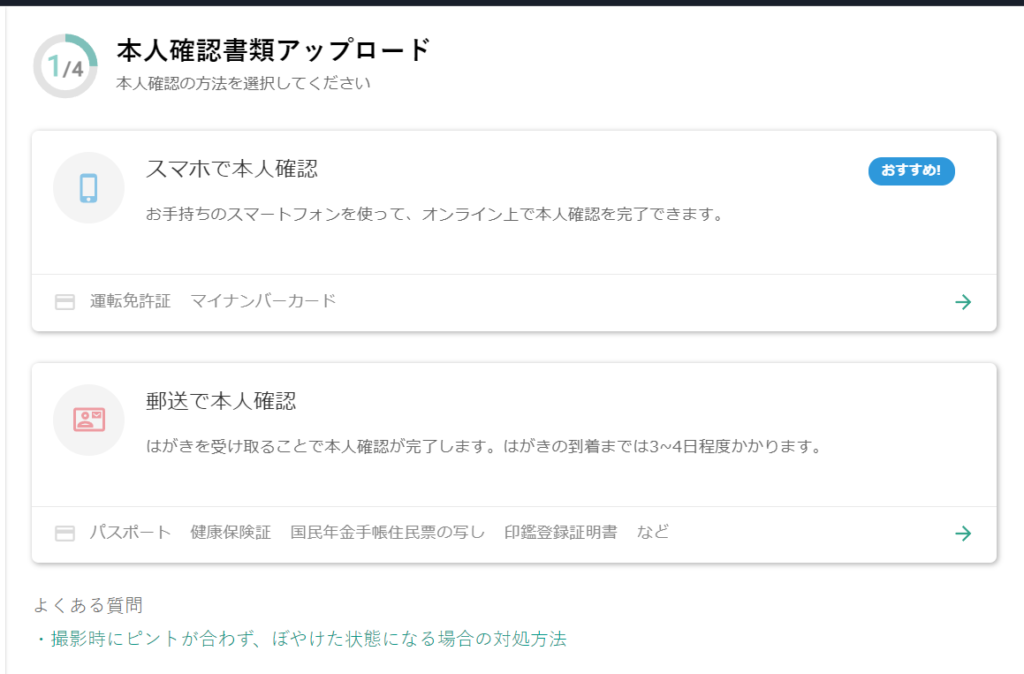
スマホなら早くて簡単です。
まずは表示されたQRコードをスマホで読みとります。
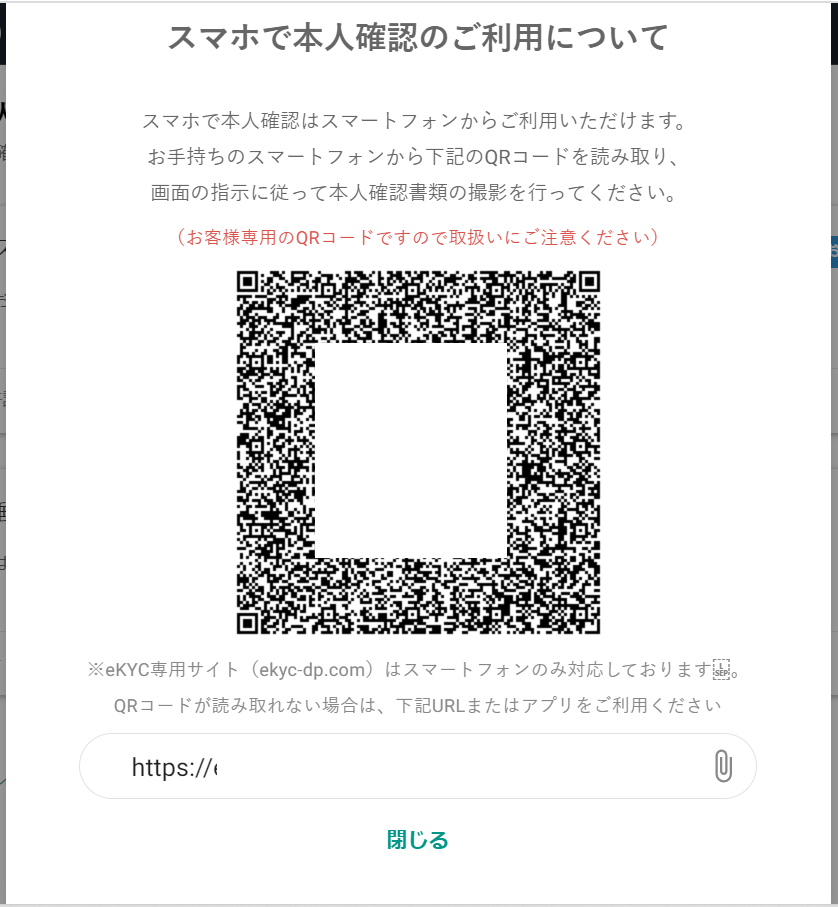
本人確認書類をプルダウンメニューから選択し、「撮影する」ボタンをクリック。

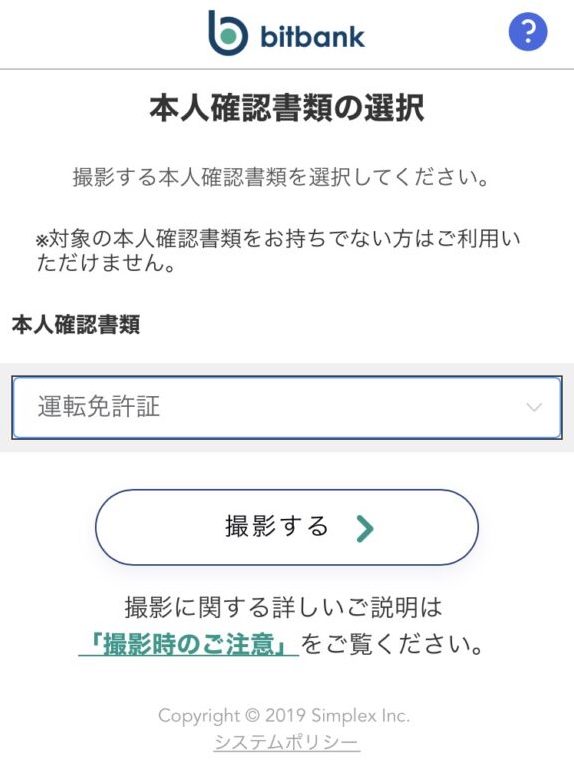
書類をスマホのカメラで撮影し、チェックをいれて「決定」ボタンをクリック。
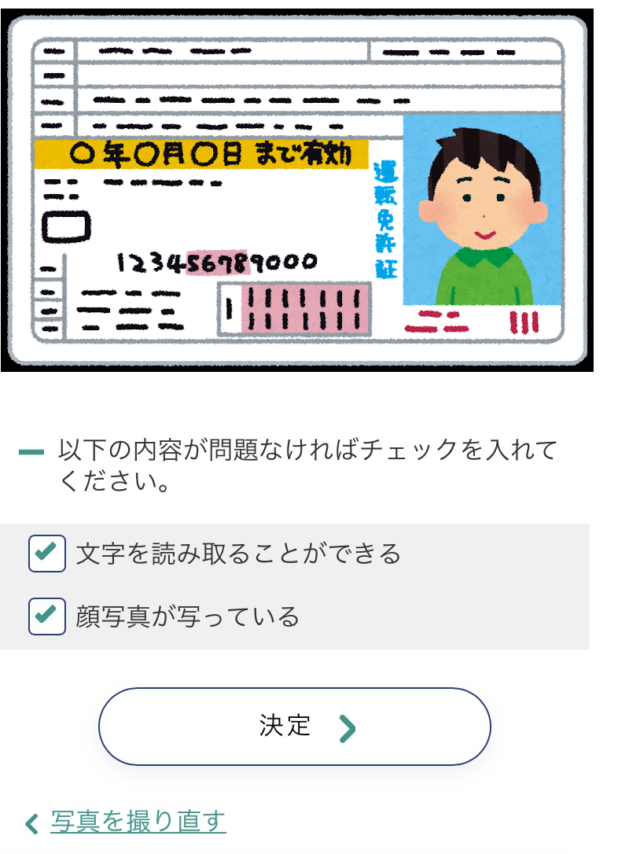
つづいて、本人確認書類の厚みがわかる写真を撮影します。
内容を確認しチェックをいれ、「決定」ボタンをクリック。
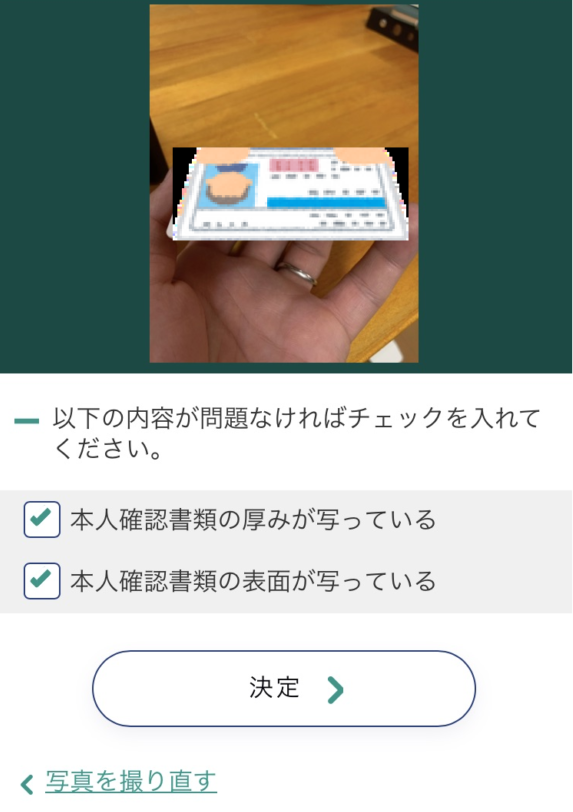
つづいてセルフィーを撮影します。
本人確認書類を持って、顔も一緒に撮影します。
内容を確認し、チェックを入れ、「決定」ボタンをクリック。
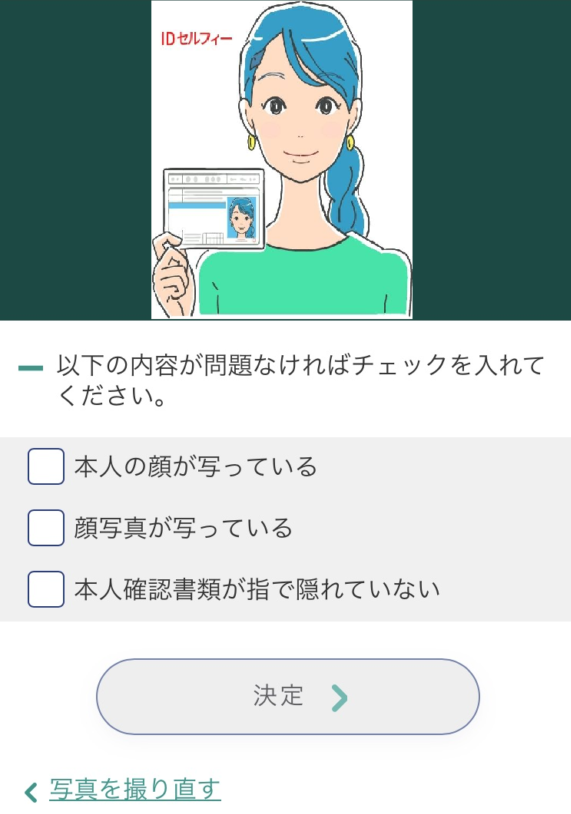
つづいて顔のみを再度撮影します。
画面に指示が出ますので、その指示に従って撮影しチェックを入れ「決定」ボタンをクリック。
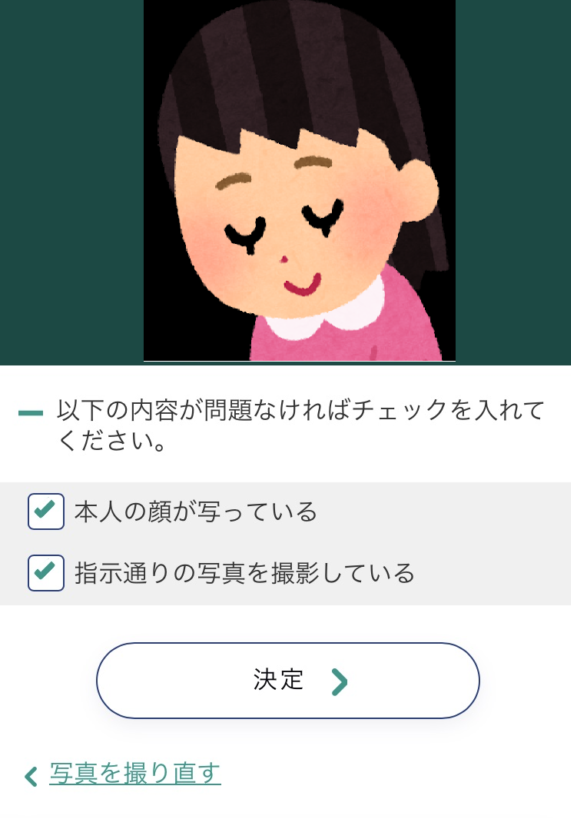
これで本人確認書類のアップロードは完了です。
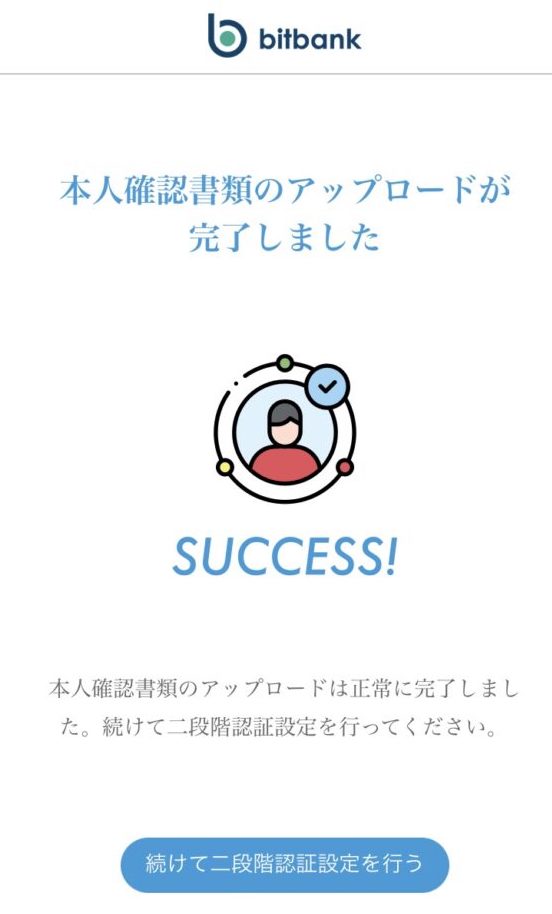
続けて「二段階認証設定を行う」ボタンをクリックしましょう。
STEP5|2段階認証を設定しよう
bitbankアプリでは、右下のメニューから
「二段階認証」の「設定」ボタンをクリック。
つづいて、認証用のアプリをダウンロードしましょう。
iOSアプリ Androidアプリ設定する
bitbankの設定画面にもどり、
「シークレットキーを使う」ボタンをクリック。
つづいて表示されるシークレットキーをコピーしておきます。
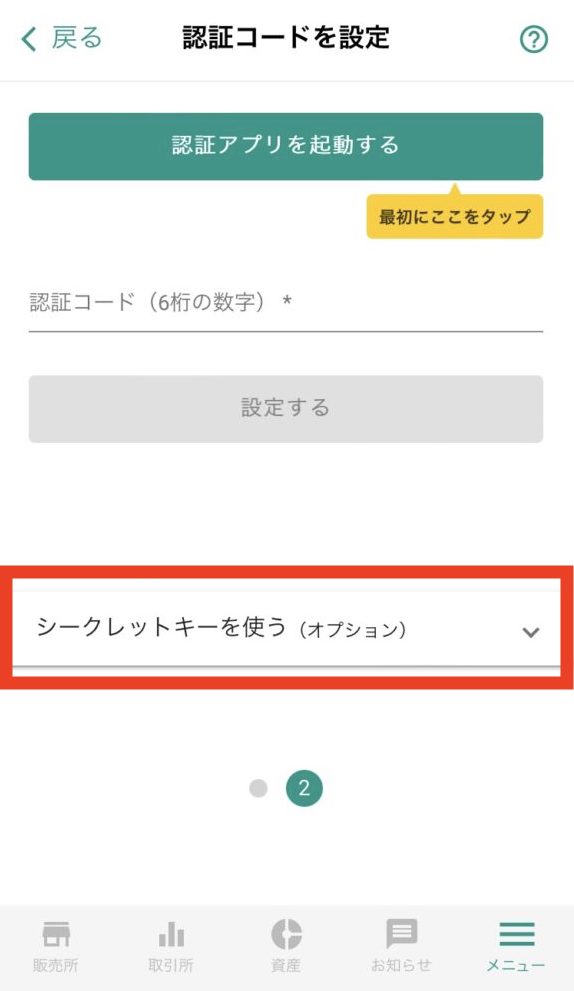
先ほどダウンローした認証アプリを開き、
右下の「+」ボタンをクリック。

するとメニューが表示されるので、「セットアップキーを入力」をクリック。
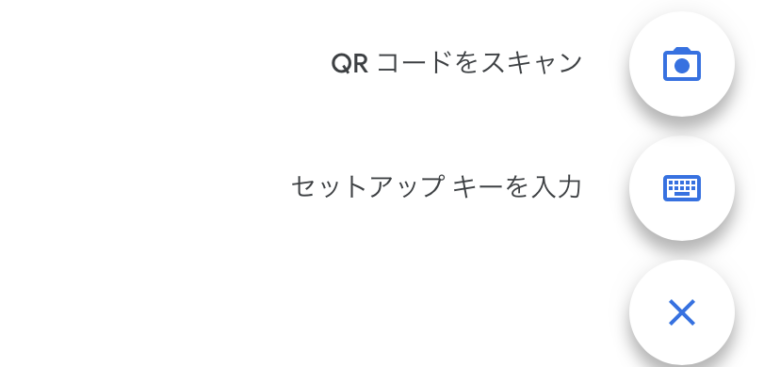
アカウント名はわかりやすい名前に設定します。
キーの欄には先ほどコピーした「シークレットキー」をペーストし、「追加」ボタンをクリック。
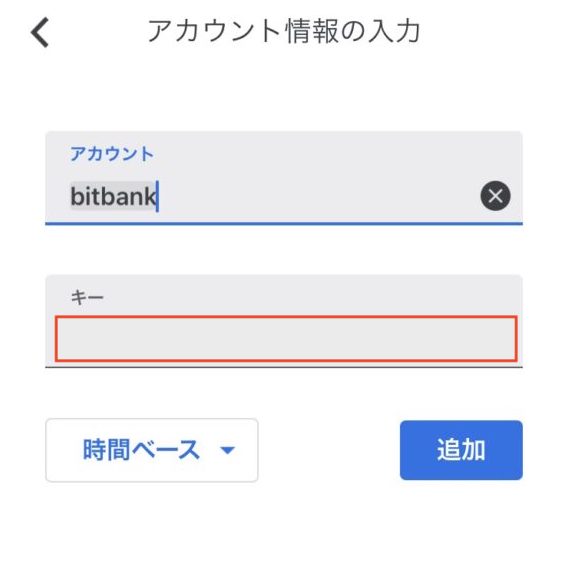
これで二段階認証の設定は完了です。
あとは、本人確認の審査が完了するまでしばらくお待ちください。
審査が完了したら、登録したメールアドレスにメールが届きます。
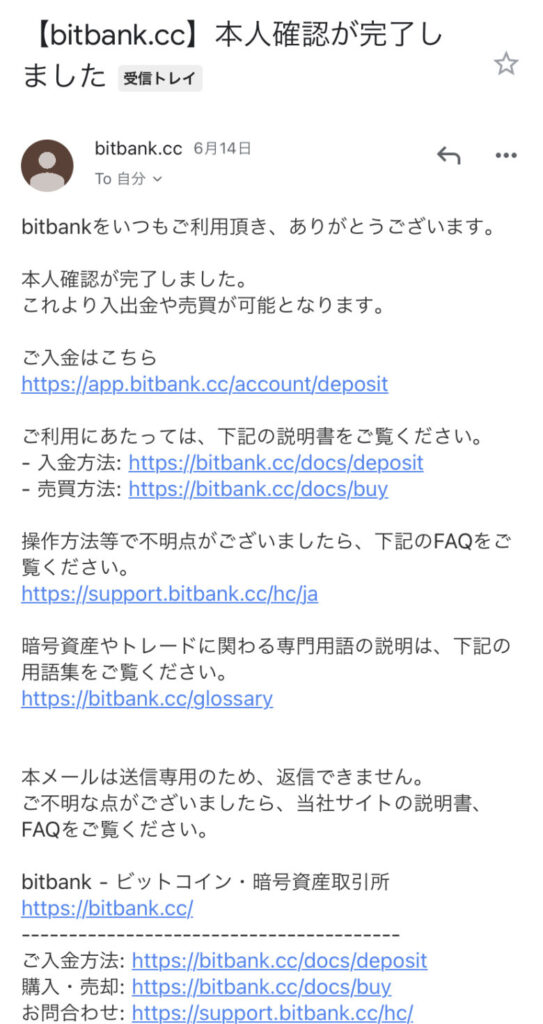
これで口座開設完了です✨
お疲れ様でした。
私は本人確認書類のアップロードした翌日には、審査完了しましたよ。
審査が完了したら、入金して暗号資産を購入してみましょう。
さいごに(bitbank/ビットバンク口座開設)
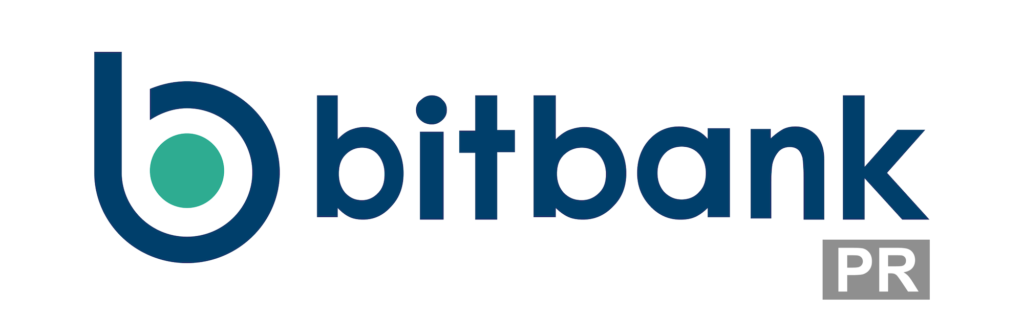
今回はbitbank(ビットバンク)の口座開設の方法をご紹介しました。
無事に口座開設できましたか?
今ならお得なキャンペーンも開催されていますので、さくっと開設しておきましょう。
それではまた〜・